Wacom-Tipps: Carsten Mell zum Thema Malen
Mit dem Wacom-Stift-Tablett lässt sich nicht nur deutlich schneller und wesentlich intuitiver arbeiten als mit der Maus, es versteht sich auch erstklassig mit Adobes Kreativprogrammen. Carsten Mell gibt Tipps für den Umgang damit.
 Wussten Sie, dass die Maus zu einer bedrohten Art gehört? Zwar scheint sie bisweilen unausrottbar selbst in den angesagtesten Kreativschmieden ihr Unwesen zu treiben, doch wenn man genau hinschaut, wird ihre Lage doch allmählich ernst. Denn nach und nach wird sie vom Wacom-Stift-Tablett verdrängt. Nicht nur, dass sich damit deutlich schneller und wesentlich intuitiver arbeiten lässt, nein, es versteht sich auch erstklassig mit Adobes Kreativprogrammen. Für eine kleine Serie rund um das schlanke Brett haben wir anerkannte Photoshop-Profis danach befragt, wie sie mit dem Grafik-Tablett arbeiten und ob sie uns ein paar praktische Tipps im Umgang damit verraten. In diesem Heft setzt Carsten Mell die Serie mit Tipps fürs digitale Zeichnen fort.
Wussten Sie, dass die Maus zu einer bedrohten Art gehört? Zwar scheint sie bisweilen unausrottbar selbst in den angesagtesten Kreativschmieden ihr Unwesen zu treiben, doch wenn man genau hinschaut, wird ihre Lage doch allmählich ernst. Denn nach und nach wird sie vom Wacom-Stift-Tablett verdrängt. Nicht nur, dass sich damit deutlich schneller und wesentlich intuitiver arbeiten lässt, nein, es versteht sich auch erstklassig mit Adobes Kreativprogrammen. Für eine kleine Serie rund um das schlanke Brett haben wir anerkannte Photoshop-Profis danach befragt, wie sie mit dem Grafik-Tablett arbeiten und ob sie uns ein paar praktische Tipps im Umgang damit verraten. In diesem Heft setzt Carsten Mell die Serie mit Tipps fürs digitale Zeichnen fort.
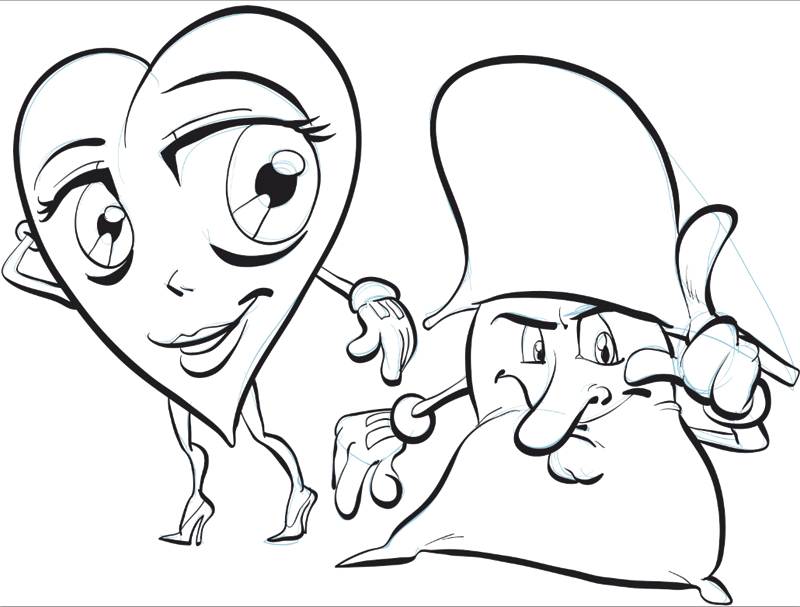 Entwurfszeichnung
Entwurfszeichnung
Vor der Reinzeichnung kommt der Entwurf. Das gilt fürs analoge Zeichnen ebenso wie fürs digitale. Carsten Mell arbeitet hier – wie früher auf Papier – mit hellblauer Farbe. „Hellblau“, so erklärt er „wurde beim Scannen oder Kopieren fast unsichtbar.“ Für welche Farbe man sich entscheidet, ist heute egal, wichtig bleibt allerdings, dass sie deutlich heller als Schwarz ist, mit dem das Endergebnis angelegt wird. Man sollte auch nicht vergessen, mit verschiedenen Ebenen zu arbeiten. „Wenn ich mit Schwarz vorzeichne, kann ich später nicht mit schwarz darüber zeichnen, weil ich dann keine Unterschiede sehe. Grundsätzlich sollte man alle funktional eigenständigen Elemente auf unterschiedlichen Ebenen sichern. Dann lässt sich die Vorzeichnung später einfach ausblenden“.
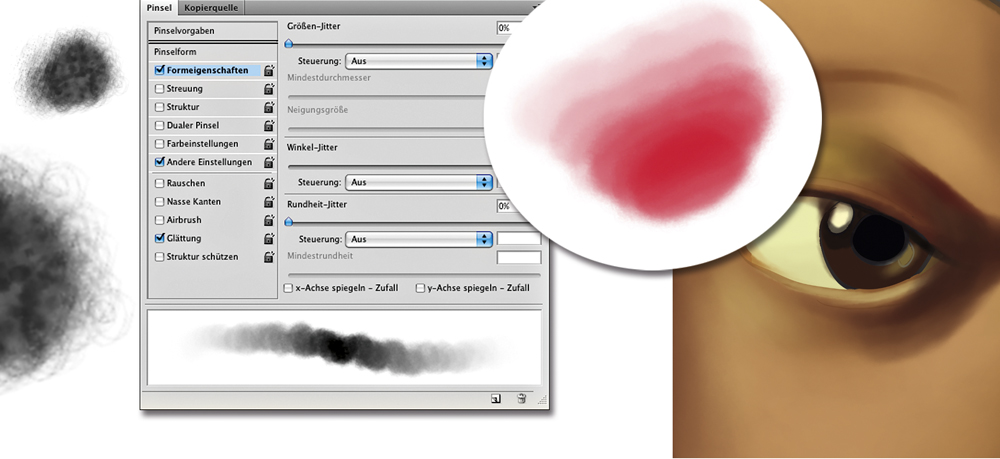 Pinsel für den Schichtauftrag
Pinsel für den Schichtauftrag
In der analogen Malerei trägt man Farbe meist in mehreren Schichten auf und schafft durch die damit verbundenen Helligkeitsunterschiede Plastizität. Ausgangspunkt für einen solchen „Schichtpinsel“ in Photoshop ist zunächst die Pinselspitze „Nagel Series 13“. Dabei handelt es sich um einen ausgefransten Fleck mit Haar- und Punktstrukturen in den Randbereichen. Damit der Pinsel je nach Andruck auf dem Grafiktablett die Farbe unterschiedlich dicht aufträgt, muss in der Pinselpalette unter „Andere Einstellungen“ die Option „Zeichenstift Druck“ aktiviert sein. Die Pinsel-Werkzeugeinstellungen sollten bei ca. 30?% Deckkraft und 100?% Fluss liegen. Der hohe Fluss-Wert garantiert gut sichtbare Kanten bei den unterschiedlichen Strichen, die mittlere Deckkraft macht mehrere Arbeitsgänge erforderlich bis die Farbe voll deckend aufgetragen wird. So lässt sich die Kolorierung schichtweise aufbauen, ohne dass man die Deckkrafteinstellungen zwischendurch ändern muss. Außer zum Kolorieren von Zeichnungen kann man diesen Pinsel auch gut zur Simulation von Ölfarbaufträgen einsetzen.
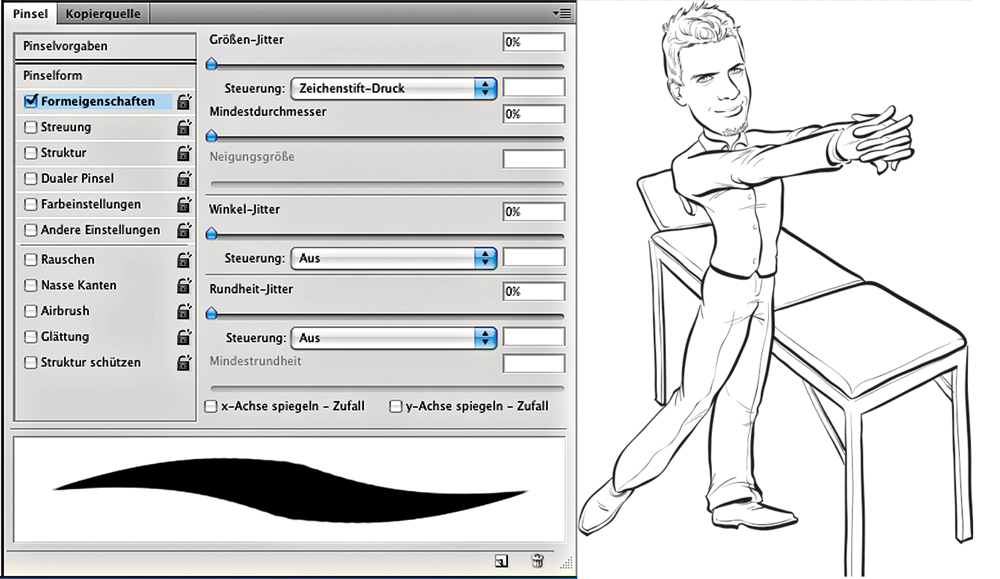 Digitaler Tuschestift
Digitaler Tuschestift
Typisch für einen Tuschestift oder eine Tuschfeder ist die Möglichkeit, die Auftragsbreite durch Andruck zu steigern. Das funktioniert auch mit einem Grafiktablett, es geht damit sogar besser. Während ein Stift seine Auftragsbreite in der Regel um den Faktor drei erweitern kann, erlaubt das viel sensiblere Tablett Breitenvariationen bis zum Faktor 10. Man hat hier also ein verstärktes Malstift-Feeling. Außerdem fransen die Spitzen nicht aus. Die richtige Werkzeugspitze für den Tuschestift ist ein einfacher Kreis mit harter Kante. Seine Größe definiert die maximale Ausdehnung bei starkem Andruck. Die Werte für Deckkraft und Fluss stehen auf 100?% und die Option „Zeichenstift Druck“ unter „Andere Einstellungen“ in der Pinsel-Palette muss deaktiviert sein. So wirkt sich die Druckempfindlichkeit nur auf die Größe der Malspitze aus, nicht aber auf die Deckkraft.
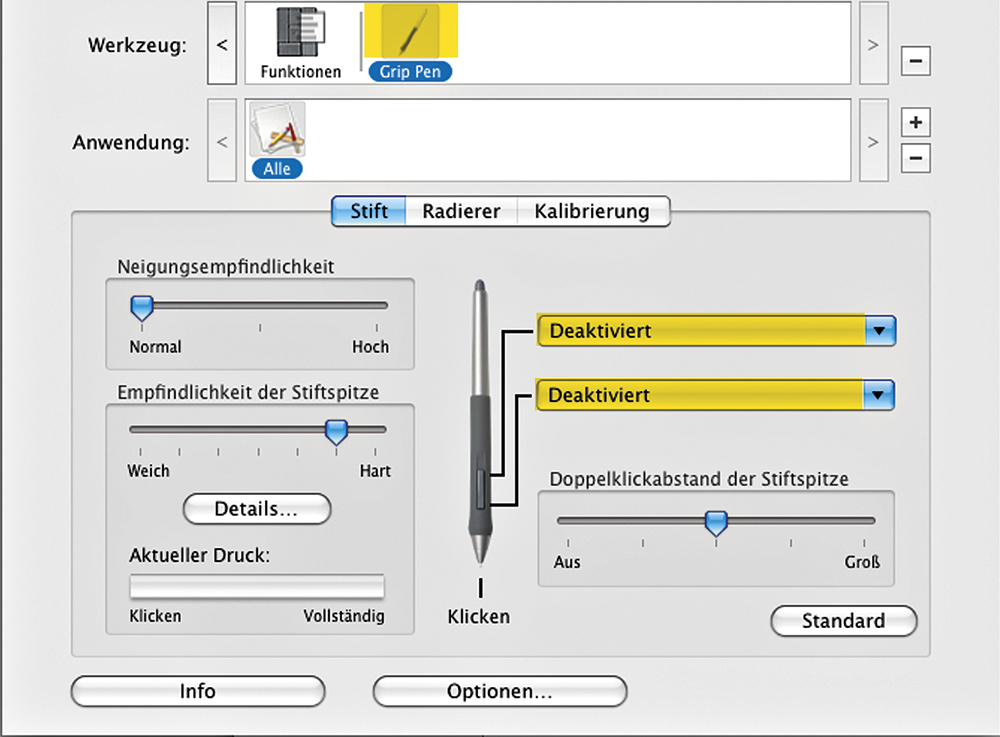 Stiftschalter deaktivieren
Stiftschalter deaktivieren
Stifte für Grafiktabletts sind nicht nur für Illustratoren gemacht, sondern auch für vielfältige technische Anwendungen. Dort kann man den Wippschalter auf dem Grafikstift oft mit Gewinn nutzen, bei klassischen Illustrationsarbeiten stört seine Funktionalität jedoch oft, wenn man ihn versehentlich aktiviert. Temporär lässt er sich mit dem Kontrollfeld des Grafiktabletts lahmlegen. Wer ihn nie braucht, kann auch die Gummiarmierung gegen die zweite mitgelieferte ohne Wippschalter-Ausschnitt tauschen.
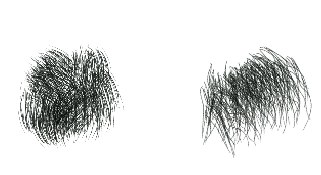
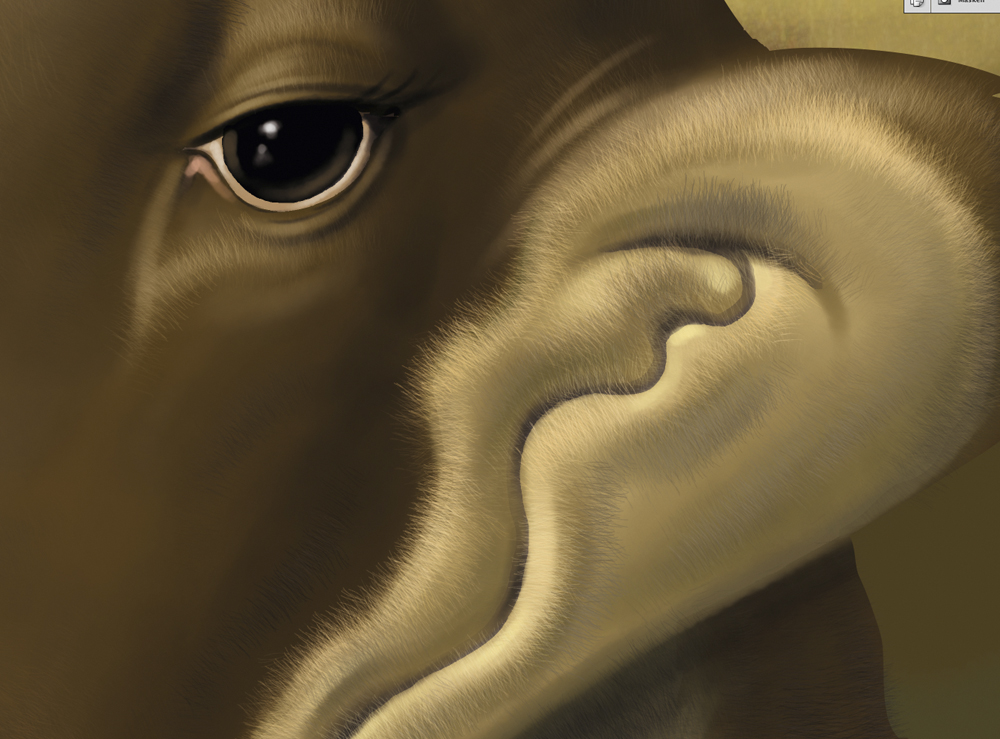 Fell-Pinsel
Fell-Pinsel
Wollte man haarige Fellkanten manuell einmalen, würde das viel Zeit in Anspruch nehmen. Einfacher ist es, ein Pinselspitzenset wie „Fur Brushes“ zu nutzen, das sich beim Malen der Fellkanten automatisch an der Strichrichtung orientiert.
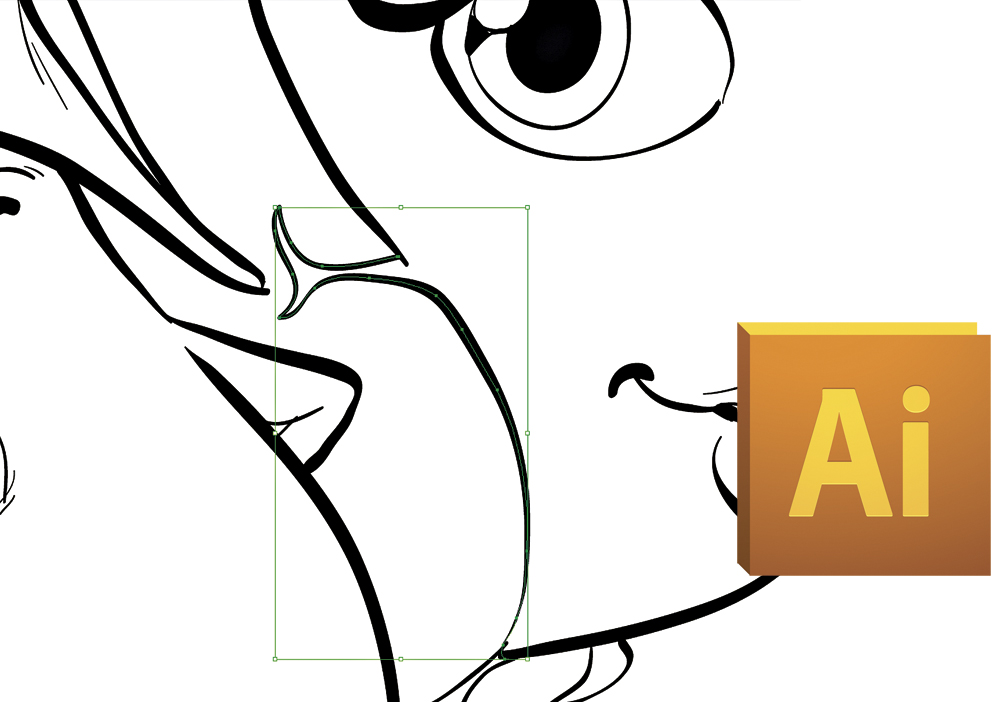 Pixel- und Vektorstriche
Pixel- und Vektorstriche
Pinselspitzen und Malstriche lassen sich in Photoshop und Illustrator fast identisch einsetzen. Während Photoshops Pinsel mit Bildpunkten (also Pixeln) malt, zeichnet Illustrators Pinsel-Werkzeug Pfade auf, die sich später – wie alle Vektor-Objekte – sehr komfortabel korrigieren lassen. Ein weiterer Vorzug, der für Vektoren spricht, ist ihre nachträgliche, unbegrenzte Skalierbarkeit. Ein zu klein angelegtes Photoshop-Bild lässt sich nur in Grenzen für große Prints vergrößern, weil die Konturen schnell an Schärfe verlieren. Hat man diese jedoch als Vektoren angelegt, ist die Skalierung kein Problem. Bei Farbflächen kommt die Problematik übrigens nicht so stark zum Tragen.










